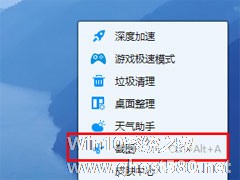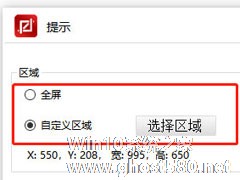-
金山毒霸加速球的截图功能怎么使用?
- 时间:2024-05-03 00:55:40
大家好,今天Win10系统之家小编给大家分享「金山毒霸加速球的截图功能怎么使用?」的知识,如果能碰巧解决你现在面临的问题,记得收藏本站或分享给你的好友们哟~,现在开始吧!
尽管QQ的截图功能很好用,大家普遍使用的截图工具也都是它,但由于QQ的截图功能必须是得在登入状态下才能使用,这对于有些用户来说,也挺不方便的。所以,小编现在要向大家介绍的是金山毒霸的截图功能,我们可以轻松在加速球中找到。那么,金山毒霸加速球的截图功能怎么使用呢?下面,我们就一起往下看看吧!
方法步骤
1、打开加速球右键菜单,点击“截图”即可进行截图;
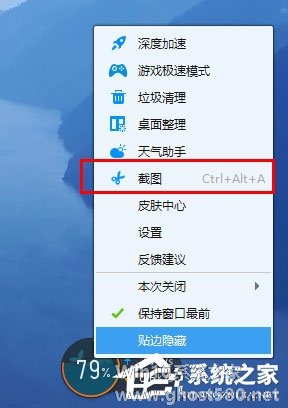
2、选择截图区域后,可以对截图进行基本编辑处理;
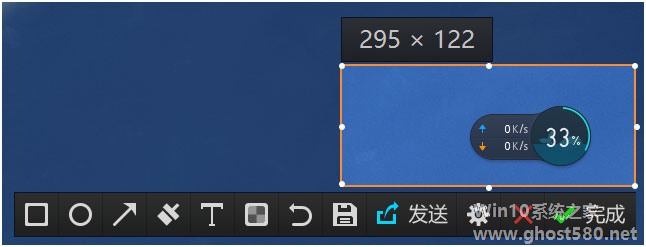
3、在金山毒霸设置中心---实用工具---截图中可以设置截图的快捷键。
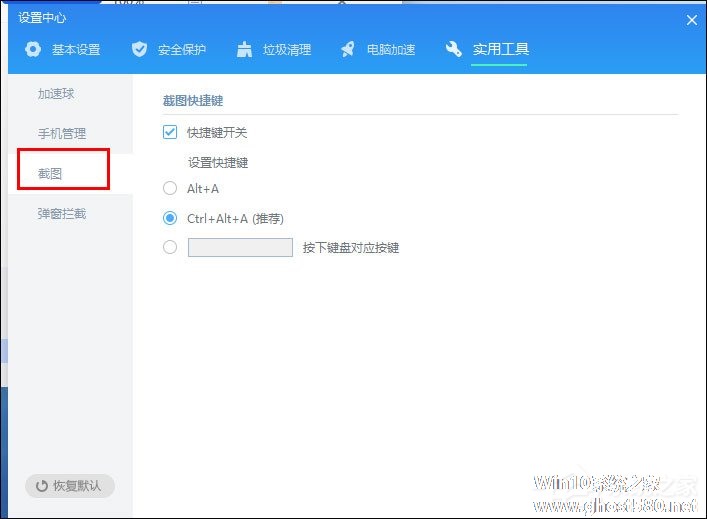
以上就是关于「金山毒霸加速球的截图功能怎么使用?」的全部内容,本文讲解到这里啦,希望对大家有所帮助。如果你还想了解更多这方面的信息,记得收藏关注本站~
【Win10系统之家独①家★使用!】
相关文章
-
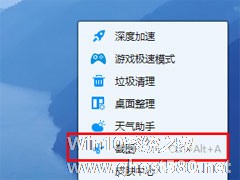
尽管QQ的截图功能很好用,大家普遍使用的截图工具也都是它,但由于QQ的截图功能必须是得在登入状态下才能使用,这对于有些用户来说,也挺不方便的。所以,小编现在要向大家介绍的是金山毒霸的截图功能,我们可以轻松在加速球中找到。那么,金山毒霸加速球的截图功能怎么使用呢?下面,我们就一起往下看看吧!
方法步骤
1、打开加速球右键菜单,点击“截图”即可进行截图;
... -

猎豹浏览器怎么使用截图功能?当我们使用捷豹浏览器浏览网页需要进行截图时,常常是通过其他软件的截图功能进行截图,其实捷豹浏览器本身就自带着截图功能,下面小编就和大家分享下猎豹浏览器截图功能的具体操作方法。
猎豹浏览器截图功能操作流程:
一、点击猎豹安全浏览器右上角【更多功能】按钮,选择“显示/隐藏图标”。
二、下拉选择【截图】,点击”安装“安装截图功... -

在金舟截图软件中,有一个屏幕拾色器功能,它跟市面上的屏幕取色器软件一样,可以帮助用户识别电脑屏幕中的所有颜色,这对于设计师来说非常重要。那么,金舟截图软件怎么使用屏幕拾色器功能呢?下面,我们就一起往下看看金舟截图软件使用屏幕拾色器的具体方法吧!
方法步骤
1、双击打开截图软件,在左侧选择“工具”-“屏幕拾色器”;
2、然后,选择你想要识别的颜色,如... -
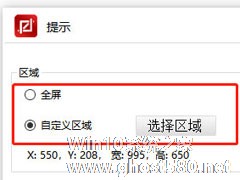
在金舟截图软件中,有一个非常好用的自动捕捉功能,它可以根据用户设置的时间以及区域,自动进行捕捉截图,真正解放用户双手。那么,金舟截图软件怎么使用自动捕捉功能呢?下面,我们就一起往下看看金舟截图软件自动捕捉功能的使用方法吧!
方法步骤
1、双击打开截图软件,在左侧,选择“屏幕截图”-“自动捕捉”;
2、然后跳转至此窗口,在这里选择需要截图的区域,全屏...